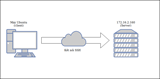1. lépés
2. lépés
3. lépés
4. lépés
Statisztikák megtekintése
Speciális VCL beállítások
Az Apache egy népszerű webszerver, amelyet a legtöbb web hosting cég használ. A Varnish cache egy HTTP-gyorsító és fordított proxy. A Varnisht bármilyen HTTP szerverrel használhatjuk. Ebben a példában az Apache 2-t fogjuk használni.
Webszerverként az Apache jelentős mennyiségű szervererőforrást tud felhasználni az oldalak kiszolgálására. Ha nagy forgalmú webhelyet futtat, akkor szükség lehet egy HTTP-gyorsítóra a szerver teljesítményének növelése érdekében. A lakk segít ebben.
1. lépés
Telepítse az Apache szervert, és aktiválja a következő parancsokkal:
sudo apt-get update
sudo apt-get install apache2-mpm-event
Az Apache szerver állapotát ezzel a paranccsal tesztelheti:
sudo service apache2 status
Ha a szolgáltatás fut, akkor az „apache2 is running” felirat kerül kinyomtatásra a termináljára. Ellenkező esetben a szolgáltatást ezzel a paranccsal indíthatja el:
sudo service apache2 start
2. lépés
Telepítse a Varnish 4 legújabb stabil verzióját. Ez a verzió alapértelmezés szerint nem érhető el az Ubuntu Repositoryban, ezért a következő parancsokat kell futtatnia a telepítéshez.
sudo apt-get install apt-transport-https
sudo curl https://repo.varnish-cache.org/ubuntu/GPG-key.txt | apt-key add -
echo "deb https://repo.varnish-cache.org/ubuntu/ trusty varnish-4.0" >> /etc/apt/sources.list.d/varnish-cache.list
sudo apt-get update
sudo apt-get install varnish
3. lépés
Konfigurálja a Lakk gyorsítótárat. Itt a Varnish szerver portját 80-ra módosítjuk. Futtassa a következő parancsot:
sudo nano /etc/default/varnish
Most keresse meg a DAEMON_OPTS="-t a 2. alternatíva, Configuration with VCL alatt . Módosítsa a DAEMON_OPTS=" részt, hogy megfeleljen a következő soroknak. Ez csak egy port frissítés.
DAEMON_OPTS="-a :80 \
-T localhost:6082 \
-f /etc/varnish/default.vcl \
-S /etc/varnish/secret \
-s malloc,256m"
Nyomja meg a CTRL + X , majd az Y billentyűket a fájl mentéséhez.
4. lépés
Az Apache beállítása. Az Apache hallgatási portját 80-ról 8080-ra kell módosítanunk.
Szerkessze a ports fájlt a következő paranccsal:
sudo nano /etc/apache2/ports.conf
Változás a Hallgat 80 hogy Hallgat 8080 .
Ezután frissítse a virtuális gazdagép fájlt...
sudo nano /etc/apache2/sites-available/000-default.conf
... módosítsa a <VirtualHost *:80> elemet a <VirtualHost *:8080> értékre .
Ha van más virtuális gazdagép fájlja, akkor azokat is frissíteni kell.
Indítsa újra mindkét szolgáltatást.
sudo service apache2 restart
sudo service varnish restart
Minden készen áll. A speciális beállítási tippeket a következő szakaszokban találja.
Statisztikák megtekintése
Futtassa a következő parancsot a Lakkstatisztikák megjelenítéséhez:
varnishstat
Speciális VCL beállítások
A default.vclfájlt különféle funkciókhoz szerkesztheti .
Engedélyezze a böngésző gyorsítótárának kihasználását
A médiafájlok böngésző gyorsítótárazásának engedélyezéséhez vcl_backend_responsea következő konfigurációnak kell megfelelnie.
sub vcl_backend_response {
if (bereq.url ~ "\.(png|gif|jpg|swf|css|js)$") {
unset beresp.http.set-cookie;
set beresp.http.cache-control = "max-age = 2592000";
}
}
Ez javítja webhelye sebességét és SEO rangsorolását.
Gyorsítótár ürítése
A Varnish gyorsítótárának törléséhez módosíthatja vcl_recva következő konfigurációt:
sub vcl_recv {
if (req.method == "PURGE") {
return (purge);
}
}
A módosítás elvégzése után a következő formátumban küldhet curl kérést az ssh-munkamenetben:
curl <domain_name.com> -XPURGE
Itt -XPURGEelküldi a tisztítási kérelmet a Varnish szervernek.